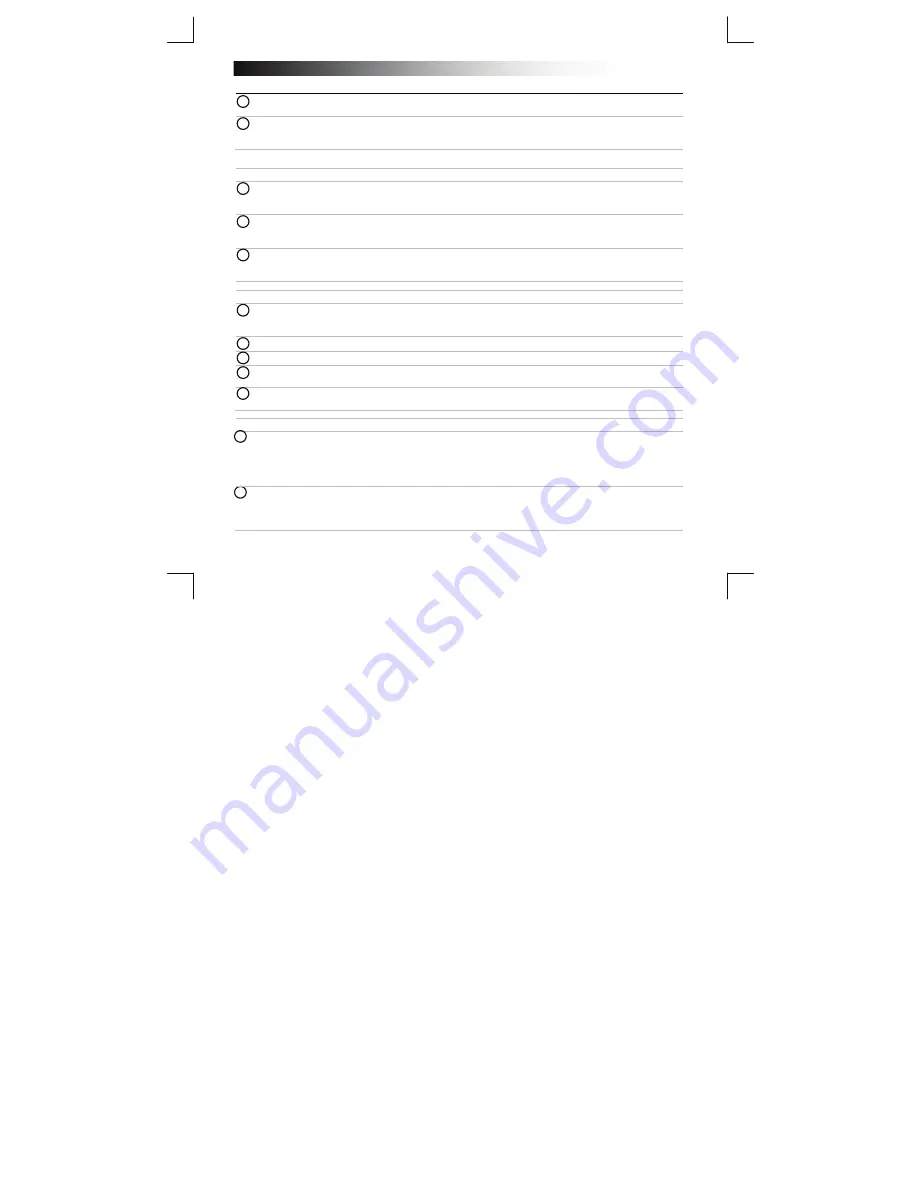
B
luetooth Keyboard - USER’S MANUAL
53
Установка
-
Снимите
крышку
батарейного
отсека
.
-
Поместите
батарейки
в
клавиатуру
.
-
Включите
клавиатуру
.
-
Нажмите
и
удерживайте
в
течение
3
секунд
кнопку
подключения
для
активации
режима
соединения
устройств
.
Настройка
iPad/iPhone
-
Перейти
к
«Settings» [«
Параметрам
»].
-
Перейти
к
«General» [«
Общим
параметрам
»].
-
Перейти
к
«Bluetooth».
-
Убедитесь
,
что
Bluetooth
включен
.
-
Из
списка
Bluetooth-
устройств
выберите
«Bluetooth Keyboard» (
убедитесь
,
что
клавиатура
находится
в
режиме
подключения
).
Введите
на
клавиатуре
запрашиваемую
фразу
и
нажмите
клавишу
Enter.
Изменение
состояния
устройства
на
«paired» [«
подключено
»]
означает
,
что
оно
готово
к
использованию
.
Android
Перейти
к
«Settings» [«
Параметрам
»].
Значок
параметров
отображается
на
начальном
экране
,
в
приложении
«App Drawer»
или
на
панели
часов
.
Убедитесь
,
что
Bluetooth
включен
.
В
случае
необходимости
в
меню
Bluetooth
нажмите
«search for devices» [«
поиск
устройств
»].
Из
списка
Bluetooth-
устройств
выберите
«Bluetooth Keyboard» (
убедитесь
,
что
клавиатура
находится
в
режиме
подключения
).
10
Введите
на
клавиатуре
запрашиваемую
фразу
и
нажмите
клавишу
Enter.
Теперь
устройство
готово
к
использованию
.
Windows
8
11
A.
Открыть
панель
настроек
и
щелкнуть
кнопку
«Settings» [«
Параметры
»].
(
Перейти
в
верхнюю
правую
часть
экрана
или
использовать
сочетание
клавиш
«W C»
для
открытия
панели
настроек
.)
B.
Щелкнуть
кнопку
«Change PC settings» [«
Изменение
настроек
ПК
»].
C.
Щелкнуть
кнопку
«Devices» [«
Устройства
»].
12
A.
Щелкнуть
«Add a device» [«
Добавить
устройство
»].
B.
Выбрать
«Bluetooth Keyboard».
C.
Введите
на
клавиатуре
запрашиваемую
фразу
и
нажмите
клавишу
Enter.
Если
устройство
успешно
добавлено
,
оно
готово
к
использованию
.
Щелкнуть
нижний
левый
угол
экрана
для
возвращения
на
начальный
экран
.
5
9
7
6
3
4
8
2
1
















































